「無料でメルマガを送りたい」「メールマーケティングの効果を高めたい」という方におすすめなのがアメリカ製のメール配信ツール「MailChimp(メールチンプ)」です。
操作画面は英語ですが、直感的に編集できるため、慣れれば初心者の方でも問題なくメールを配信できます。
本記事では、MailChimpの基本情報や使い方、おすすめの機能などをご紹介しますので、メール配信ツール選びにお悩みの方はぜひ参考にしてみてください。
目次
Mailchimpとは
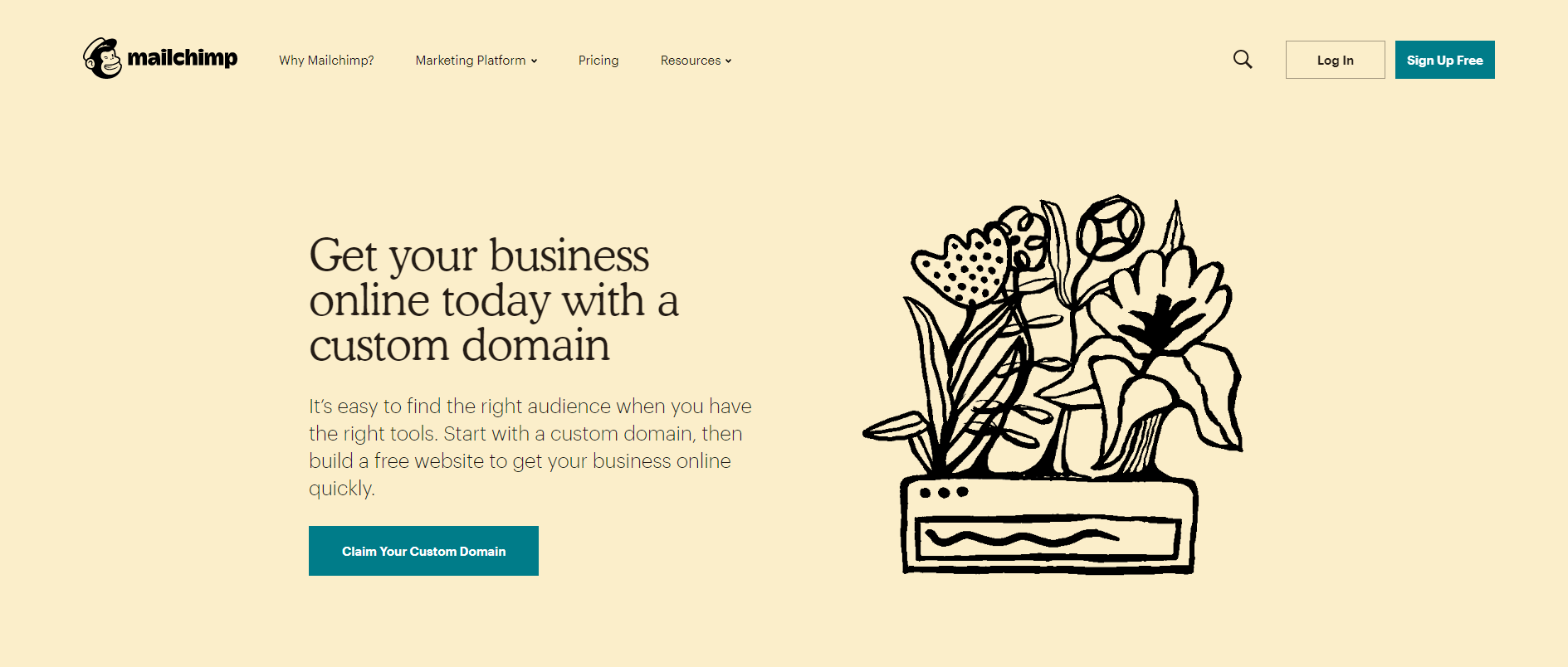
Mailchimp(メールチンプ)とは、アメリカ・ジョージア州に本社を構えるMailChimp社が提供するメール配信ツールです。
世界で1300万以上の企業が利用しており、2019年にはMailchimpを利用して3400億以上のメールが送信されたと報告されています。
Mailchimpが人気の理由は操作が容易である点やメールマーケティングに役立つ機能が豊富に搭載されていること。
無料の範囲内でも連絡先を2,000件まで登録できるので、「とりあえず試してみたい」という方にもおすすめのツールと言えるでしょう。
料金プラン
2020年8月時点でのMailchimpの料金プランは下記のとおりです。
送信数の上限を超える場合は、追加料金が請求されます。
| Free | Essentials | Standard | Premium | |
| 料金/1ヶ月あたり | 0円 | 1,150円~ | 1,750円~ | 34,500円~ |
なぜMailchimpは使いやすいのか
Mailchimpは世界的に広く利用されているメール配信ツールですが、多くの方に導入される理由とは何なのでしょうか。
こちらでは、Mailchimpが使いやすい理由について解説します。
操作がとても簡単で、直感的
Mailchimpは操作が直感的なので、ツールに不慣れな方でも活用しやすいです。
説明自体は英語ですが、Google翻訳で自動的に日本語訳が表示されるように設定したり、わからない箇所だけDeepLのような翻訳ツールを使用したりなどすれば英語が苦手な方でも問題なく使用できます。
特にメール本文の編集画面はドラッグ&ドロップで項目を追加・移動でき、操作が簡単。
用意されたテンプレートを活用すれば、画像やテキストを変更するだけでメルマガが完成します。
充実したカスタマーサポート
Mailchimpには、メールマーケティングを支えるさまざまなカスタマーサポートが用意されています。
たとえばよくある質問・チュートリアルなど、疑問解決やMailchimpの活用に役立つページが充実していますし、有料プランであればメールやチャットで随時質問もできます。
メール・チャットは英語あるいはスペイン語での対応となるため注意が必要ですが、困ったときにサポートしてもらえる環境が整っているのは嬉しいポイントでしょう。
価格プランの柔軟性
Mailchimpには無料含めて4つのプランがあり、利用規模や目的に応じて選択できます。
「メルマガの購読者数が2,000人以下」「複雑な分析は必要としていない」という方であれば、無料プランでも十分に満足できるでしょう。
また、有料プランも月額1,000円台から用意されており、無料から有料に切り替えたい場合に検討しやすい価格帯です。
1ヶ月だけ配信数が規定を超えそうなときでも追加料金で対応できるため、予算に応じてメールマーケティングに注力できるでしょう。
Mailchimpを使う3つのメリット

メールマーケティングを考えるうえで、どのメール配信ツールを利用するかはとても重要です。
こちらではMailchimpを使うメリットを3つ紹介しますので、ぜひ参考にしてみてください。
事業が確立されており、安心して利用できる
Mailchimpは2000年初頭に中小企業向けのメール配信ツールとして開発され、現在も多くの企業に利用されています。
Mailchimp社によると、2019年時点でメールマーケティング業界におけるシェアを6割以上占めているとのことで、今後も安定した経営が見込まれる事業と言えます。
また、カスタマサポートの満足度も92%と高水準であり、利用者からの信頼が厚い点も魅力の1つ。
マーケティングにおいて顧客データは非常に重要ですが、Mailchimpであれば経営破綻などが原因でデータ損失となる危険性も少ないでしょう。
レポート機能が充実しているので分析しやすい
Mailchimpはレポート機能が充実しており、メール自体の開封率や開封された時間帯を一目で把握できるようになっています。
時間帯別の開封率がわかれば、より多くの人に見られやすい時間に送信でき、開封率の向上を狙うことも可能です。
また、クリック数の多いURLやメルマガへの反応がよい顧客(頻繁に開封する人)も数値として表れるため、開封数の多い顧客にだけメルマガを送るなど施策の方針を決めたいときにも役立つでしょう。
カスタマイズ性に優れ、他クラウドツールと連携可能
WordPressやTwitterなど連携できるクラウドツールが豊富にある点もMailchimpのメリットです。
普段使用しているツールと紐づけることで、業務効率化を大きくサポートします。
たとえばネットショップの運営者であれば利用しているツールと連携させて購入を促すメールを送信できるようにしたり、Googleアナリティクスと連携させてより細かく分析できるようにしたりなどさまざまな活用方法が考えられます。
Mailchimpを導入しようかお悩みの方は、利用ツールと連携できるかどうかを基準に判断してみるのもよいでしょう。
Mailchimpの利用方法
次にMailchimpの使い方をご紹介します。
メール配信の大まかな流れは下記のとおりです。
- アカウントを登録する
- リストを作成する
- メールを送信する
- 送信結果のレポートを確認する
今回は、無料アカウントで利用する場合の手順を説明します。
1. アカウントの登録
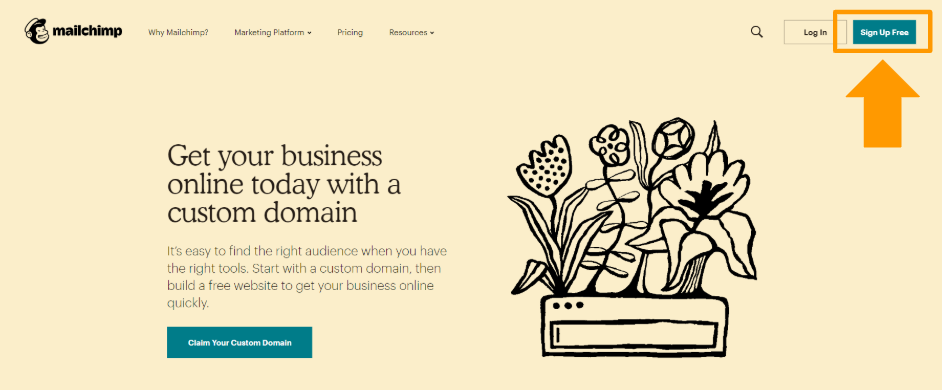
まずは公式サイトの右上にある【Sign Up Free】をクリックし、アカウントの登録を行います。
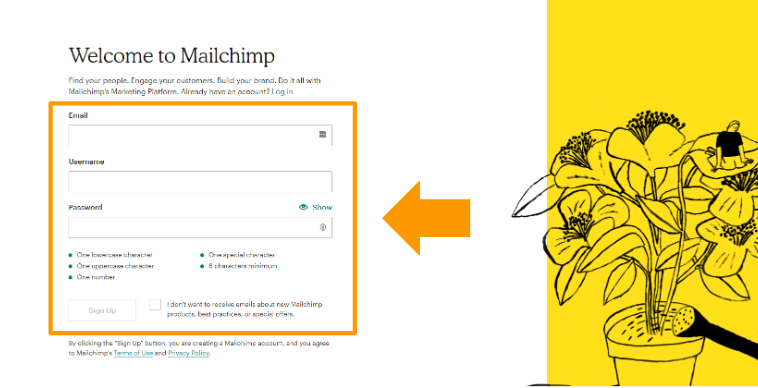
アカウントを登録するためには下記の3つが必要です。
- メールアドレス
- ユーザー名
- パスワード
パスワードは、大文字を入れる・8文字以上・「_」「?」「:」などの特殊文字を入れるなど複数の条件があるので、ログイン時に間違えないように必ずメモを取っておくようにしましょう。
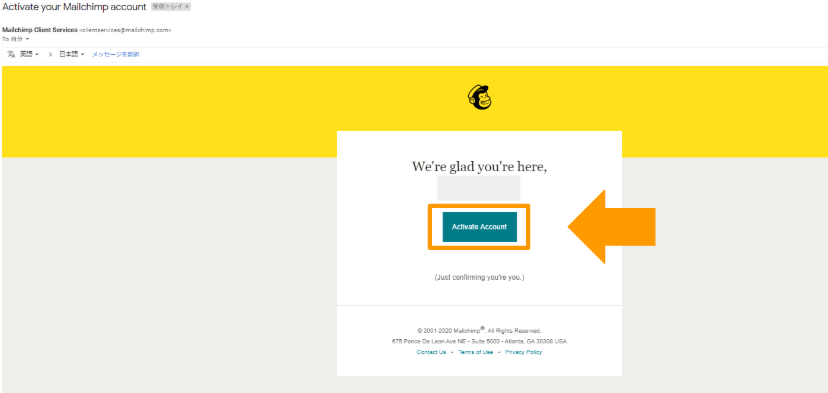
すべての入力が完了して左下のボタンをクリックすると、登録したメールアドレスにMailchimpからメールが届くはずです。
メール中央にある【Activate Account】を選択し、登録を進めましょう。
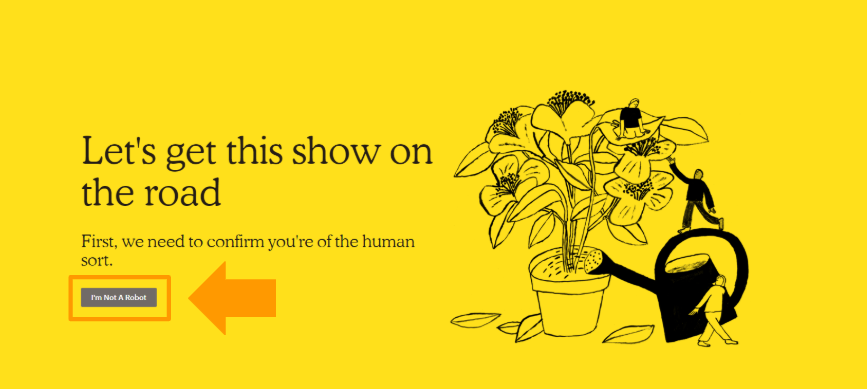
【Activate Account】をクリックすると上記のページが開きますが、こちらは「ロボットではない」ことを確認するページです。
【I’m Not A Robot】をクリックして、次のページに進みましょう。
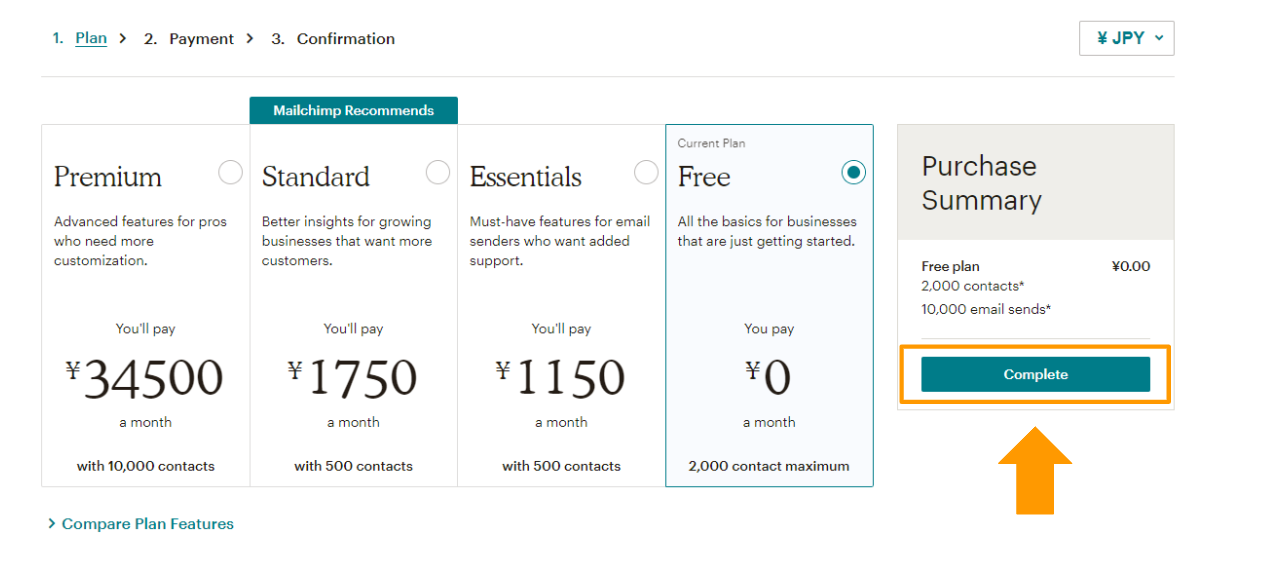
次に料金プランを確認するページへと遷移しますが、【Free】がチェックされている状態で右側の【Complete】をクリックすれば問題ありません。
続いて、個人情報を登録するページに遷移します。
姓名や住所、顧客リストの有無などを入力あるいは選択するので、質問に沿って登録を進めましょう。
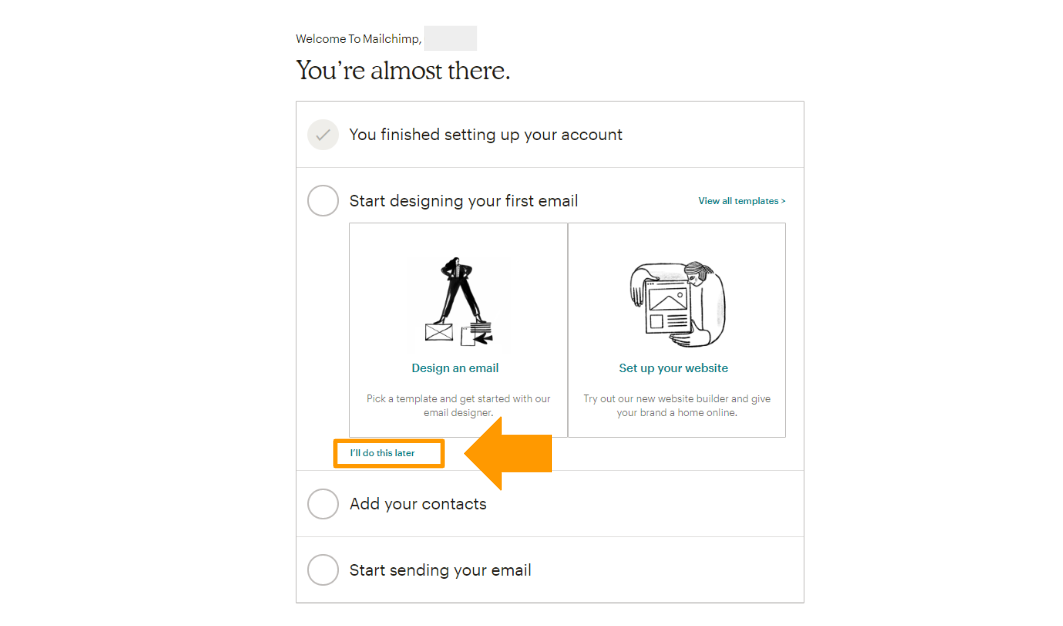
登録が完了すると、メールのデザインや顧客情報の追加などを行えるチュートリアルのようなページに移動します。
あとからも設定できるので、別途対応する場合は上記のオレンジ枠部分を選択しましょう。
2. リスト(オーディエンス)の作成
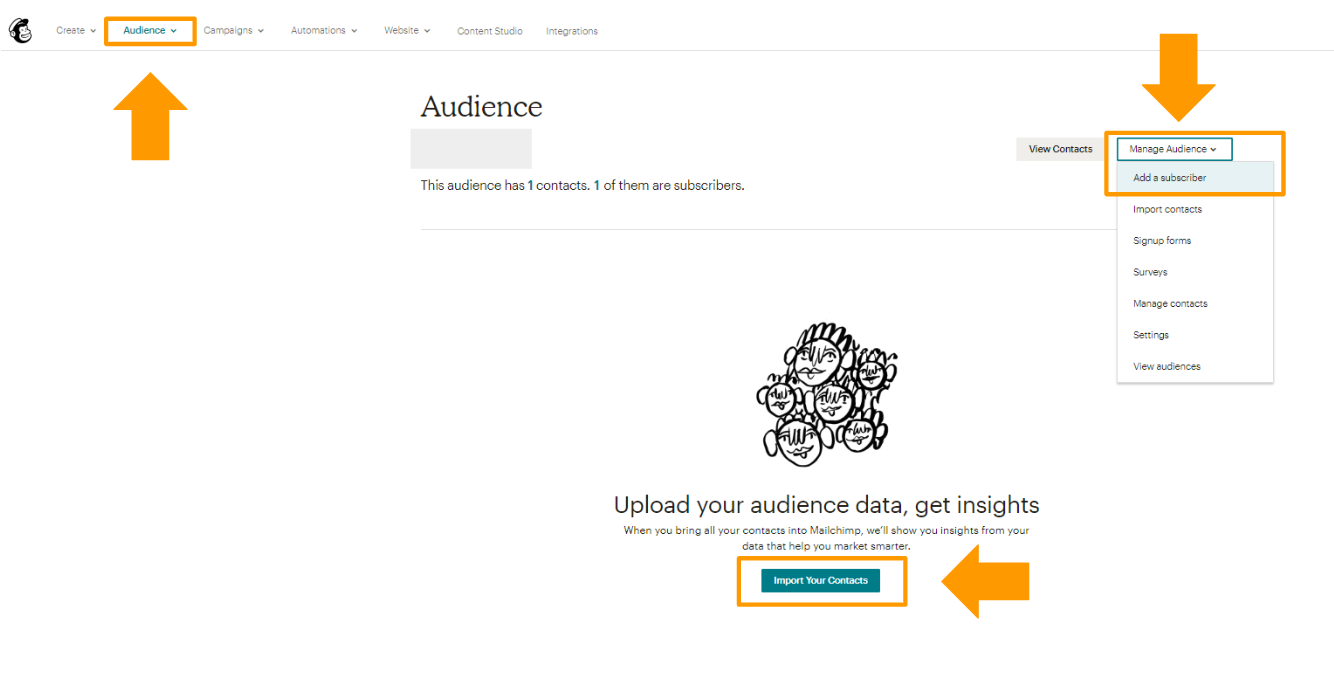
アカウントの登録が完了したら、次は顧客リスト(メール送信先)の設定を行います。
Mailchimpでは顧客リストのことを「Audience(オーディエンス)」と表現しており、一人ひとりを細かくタグ付けできます。
まずは左上にある【Audience】をクリックし、オーディエンスの管理画面を開きましょう。
オーディエンスの追加には複数の方法があり、個別で情報を入れるだけでなく、CSVでまとめてインポートすることも可能です。
<個別で追加する場合>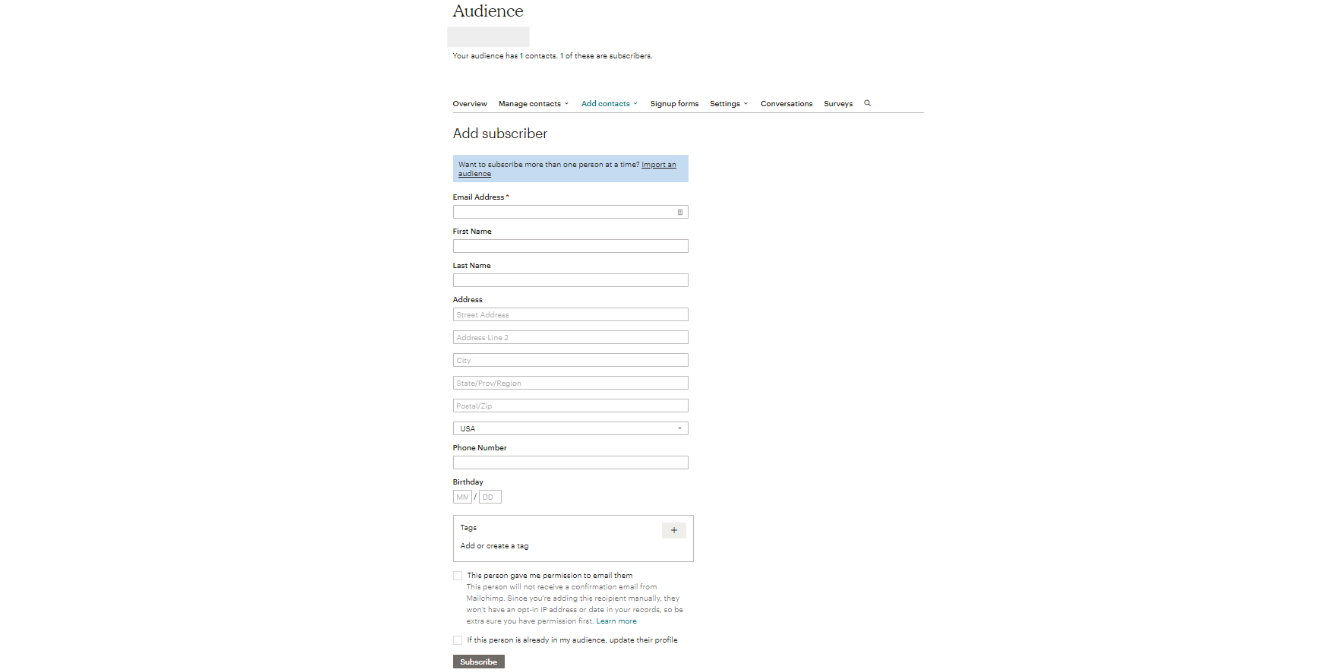
個別追加時は、メールアドレスや姓名、住所などを登録します。
この段階でタグ付けもできますが、タグ付けしておくと該当のタグが付いた顧客のみを抽出しやすくなるので、顧客の分類などが決まっていれば設定しておくのもおすすめです。
<まとめて追加する場合>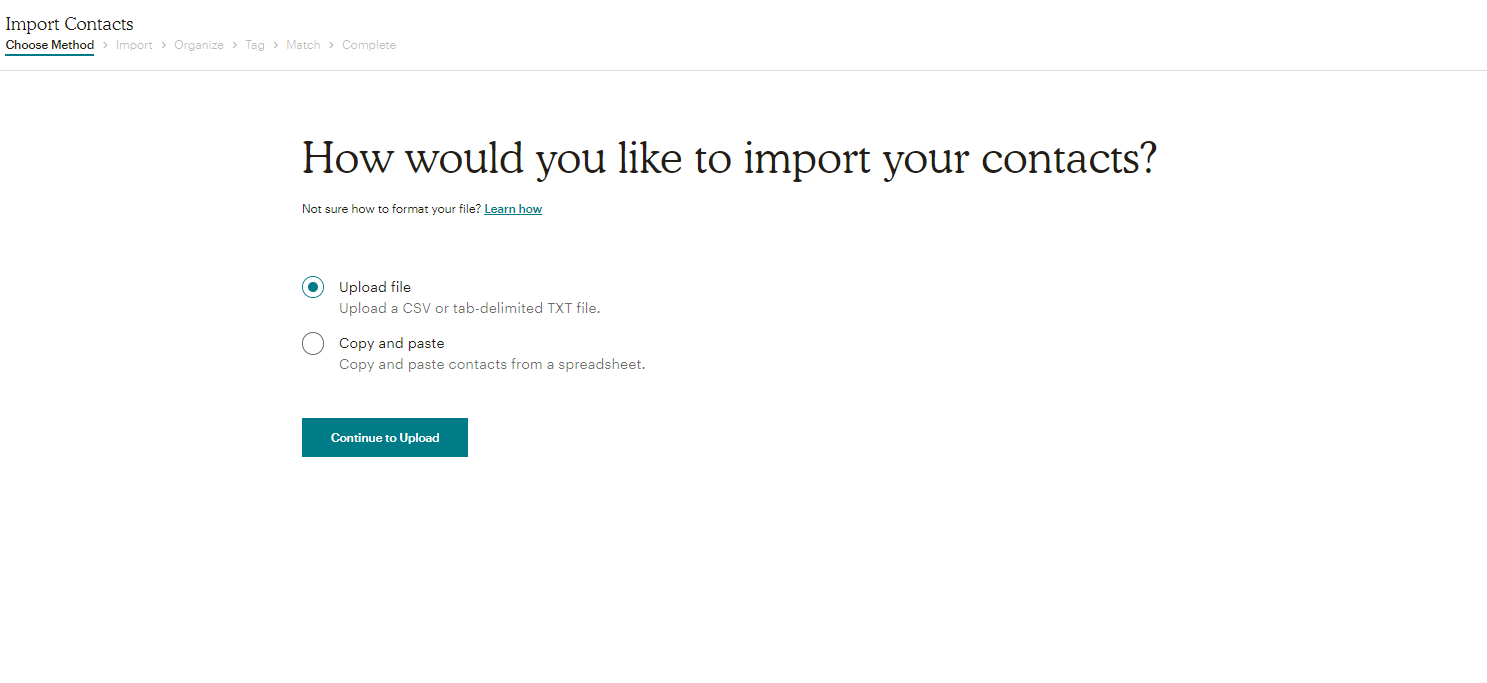
まとめて追加する場合は、CSVファイルをアップロードするか、スプレッドシートの情報をコピペする方法があります。
すでに顧客リストを保有しているのであれば、こちらを選択することをおすすめします。
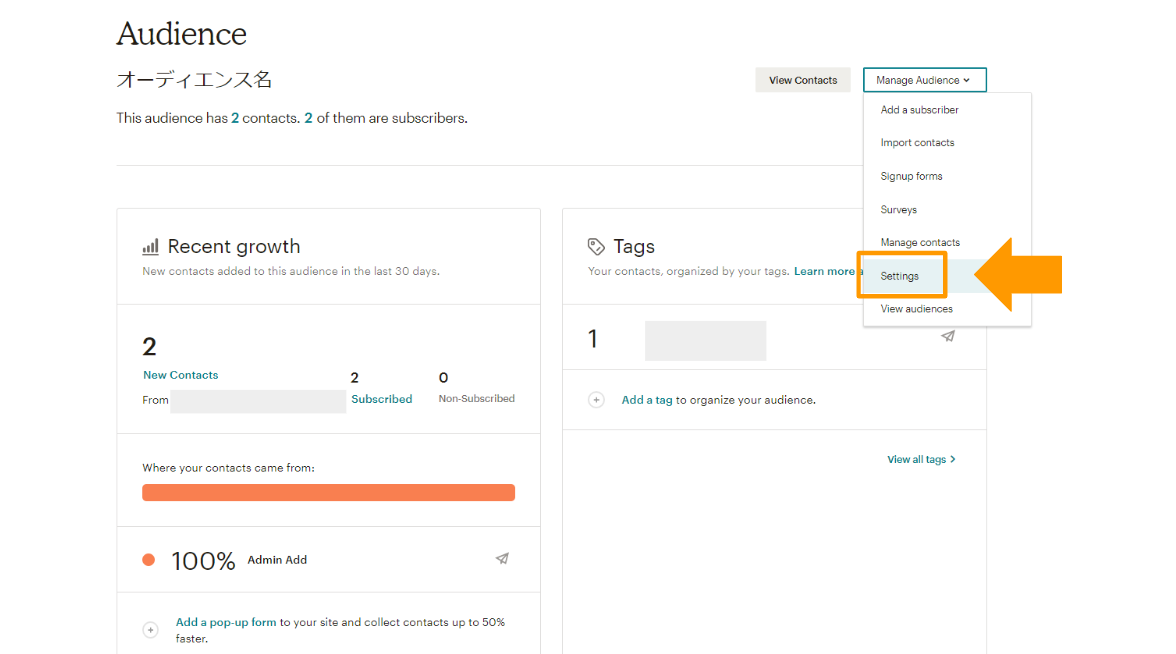
また、オーディエンス名やメール差出人の名前・メールアドレス等を変更したいときは、オーディエンスの管理画面から【Settings】をクリックします。
【Settings】からは、フッター(メールの下部にある情報)なども設定できるので、メール送信前には確認しておくようにするとよいでしょう。
3. メールを送信する
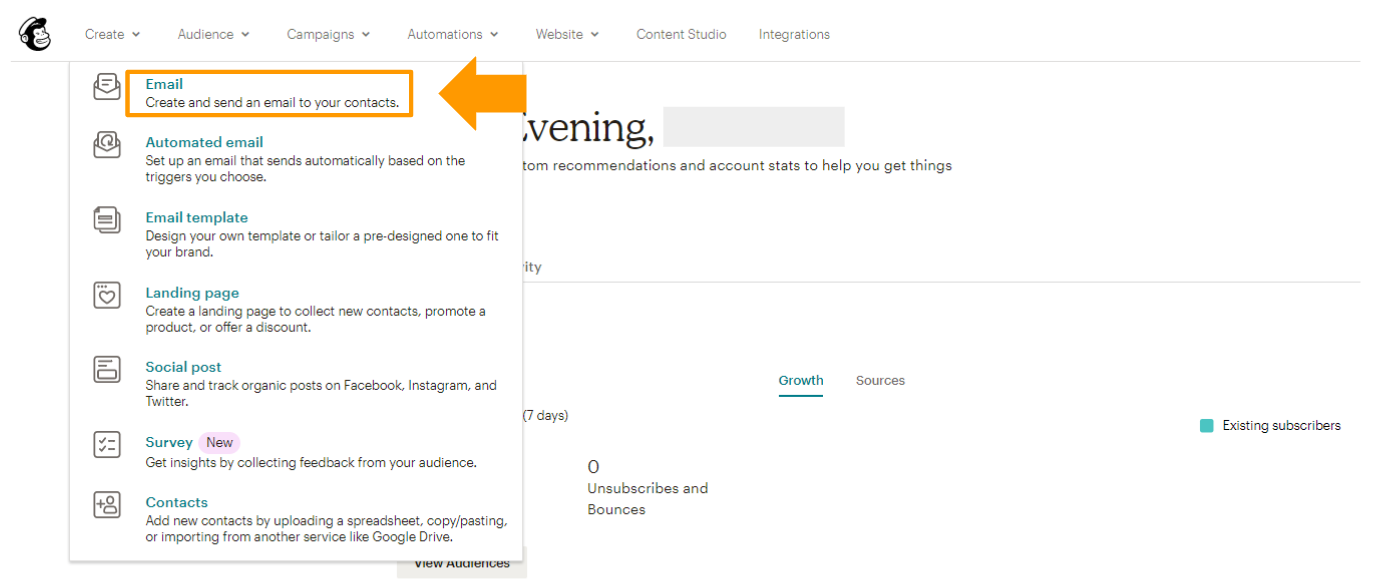
リストが完成したら、実際にメールを送ってみます。
左上にある【Create】のタブから【Email】を選択し、メール作成画面に移りましょう。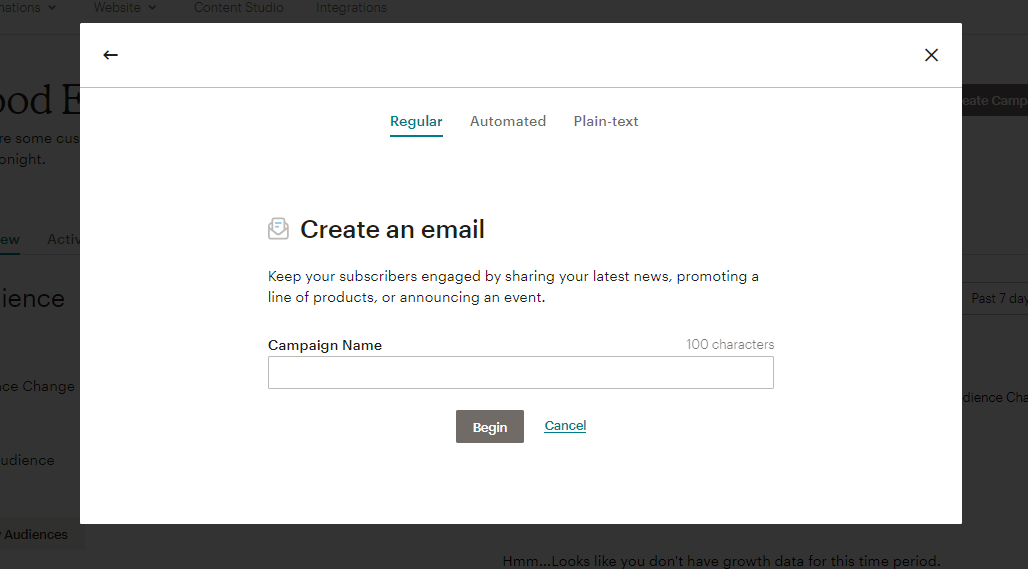
まずはメールのキャンペーン名を設定します。
あとから編集もできるので、「メールマガジン」など簡易的に設定しておいても問題ありません。
こちらでは、「formLabの紹介」として設定しています。
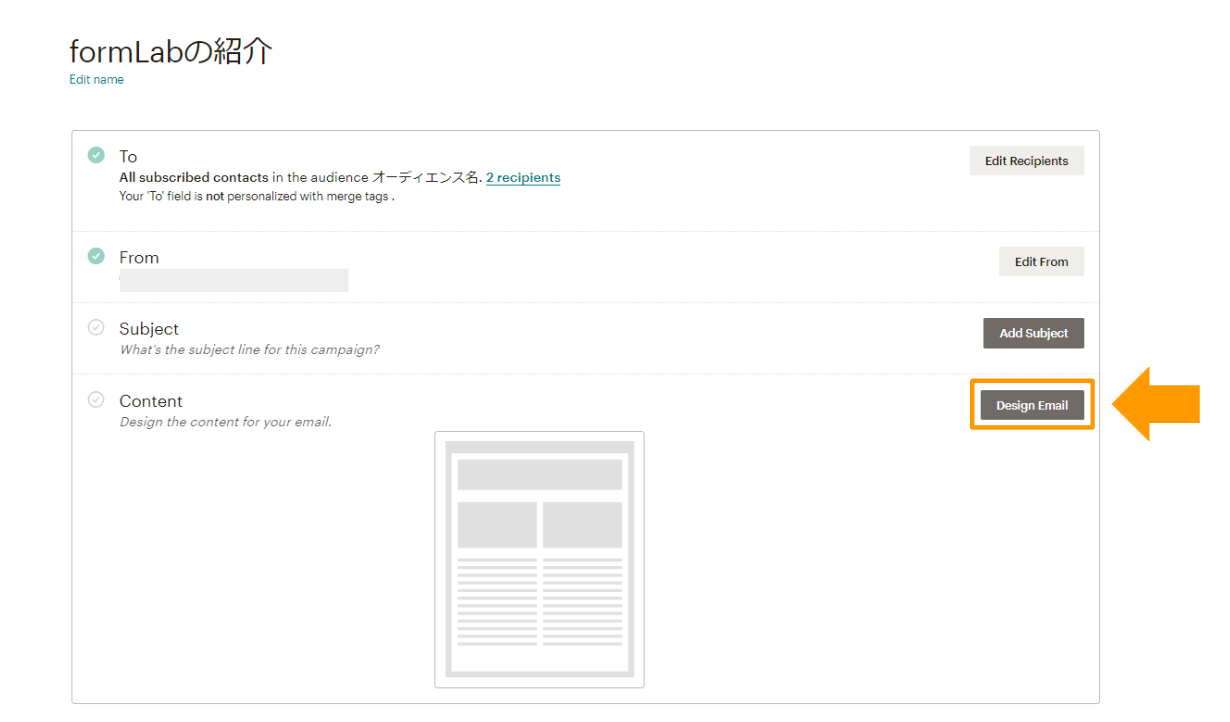
次に、オーディエンス・メール差出人の設定や件名・本文の作成を行います。
【Design Email】をクリックするとテンプレートの選択画面に遷移するので、送りたいメールの形式やイメージに合わせて選びましょう。
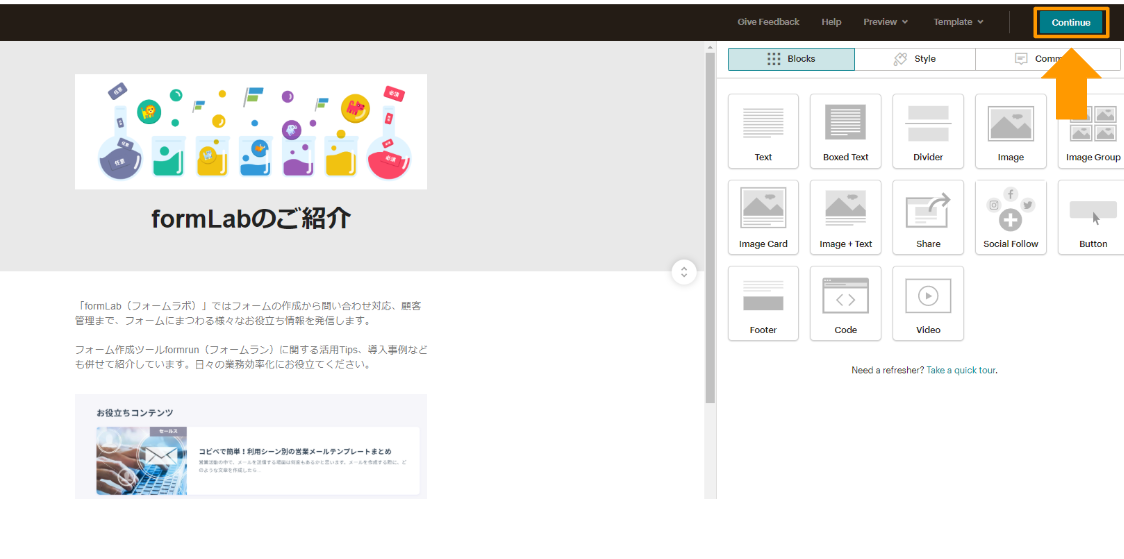
テンプレートが決まったら、メールで配信したい内容を入れていきます。
本文や画像の変更は、該当の箇所をクリックするだけです。
テンプレート以外に追加したいものがあれば、右側のパーツをドラッグ&ドロップで入れ込みましょう。
メールの作成が完了したら、右上にある【Continue】をクリックします。
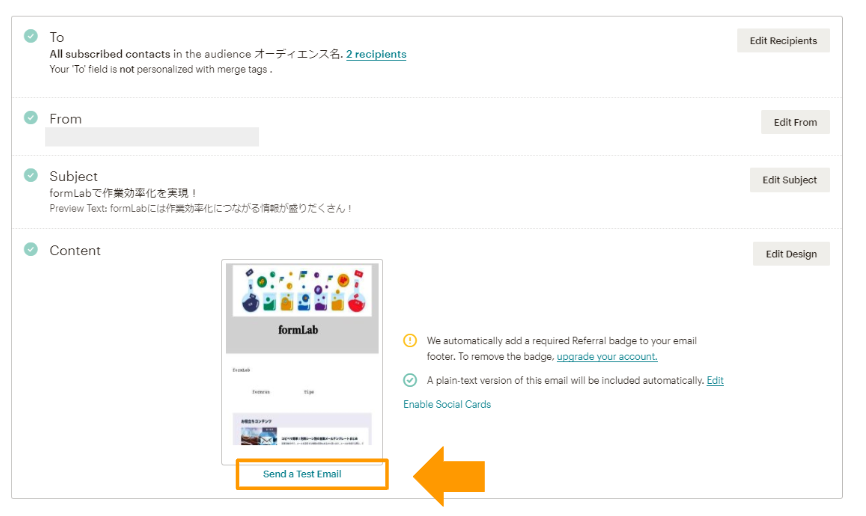
再度メールの作成画面に移るので、【Send a Test Email】から自分のアドレス宛てにテストメールを送信します。
内容や差出人、リンク設定などに間違いがないか、必ずチェックするようにしてください。
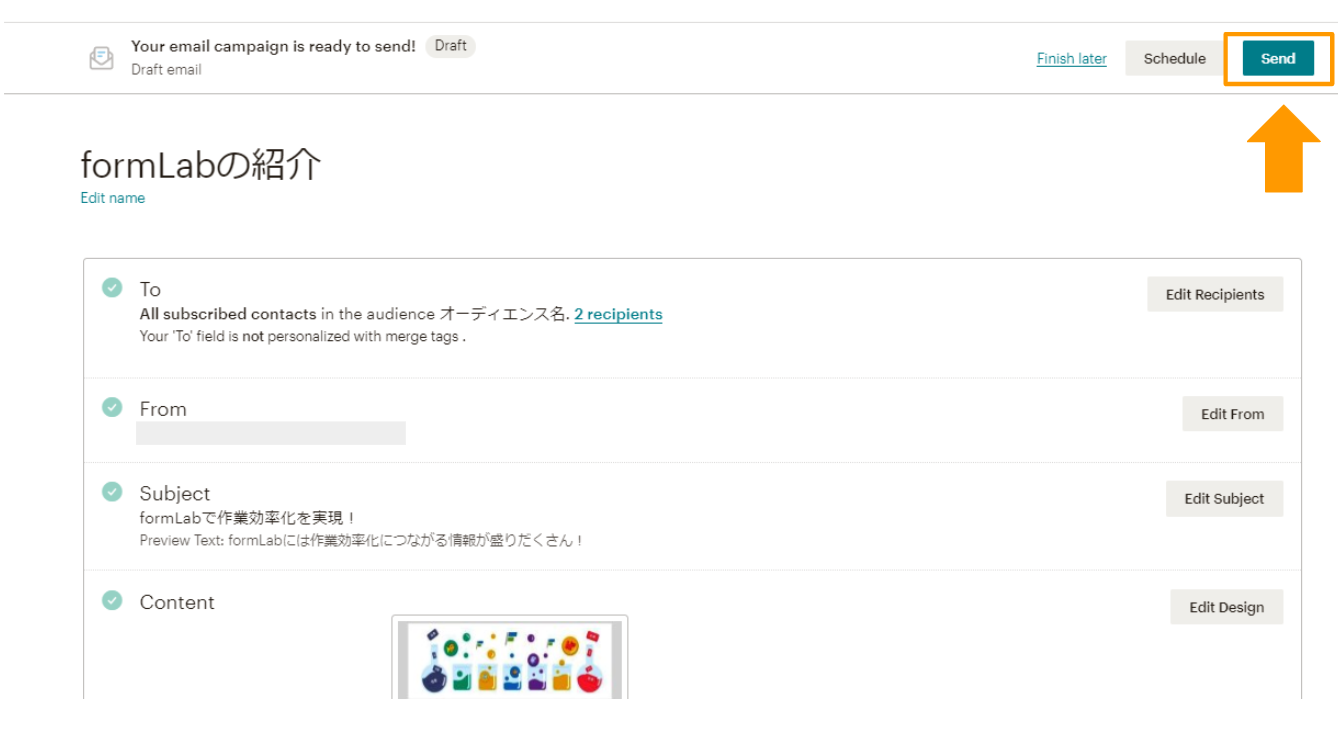
最終確認を行い、問題なければ右上の【Send】をクリックします。
あとはメールを送るためのポップアップが表示されるので、【Send Now】のボタンを押せば送信完了です。
4. 送信結果のレポートを確認する
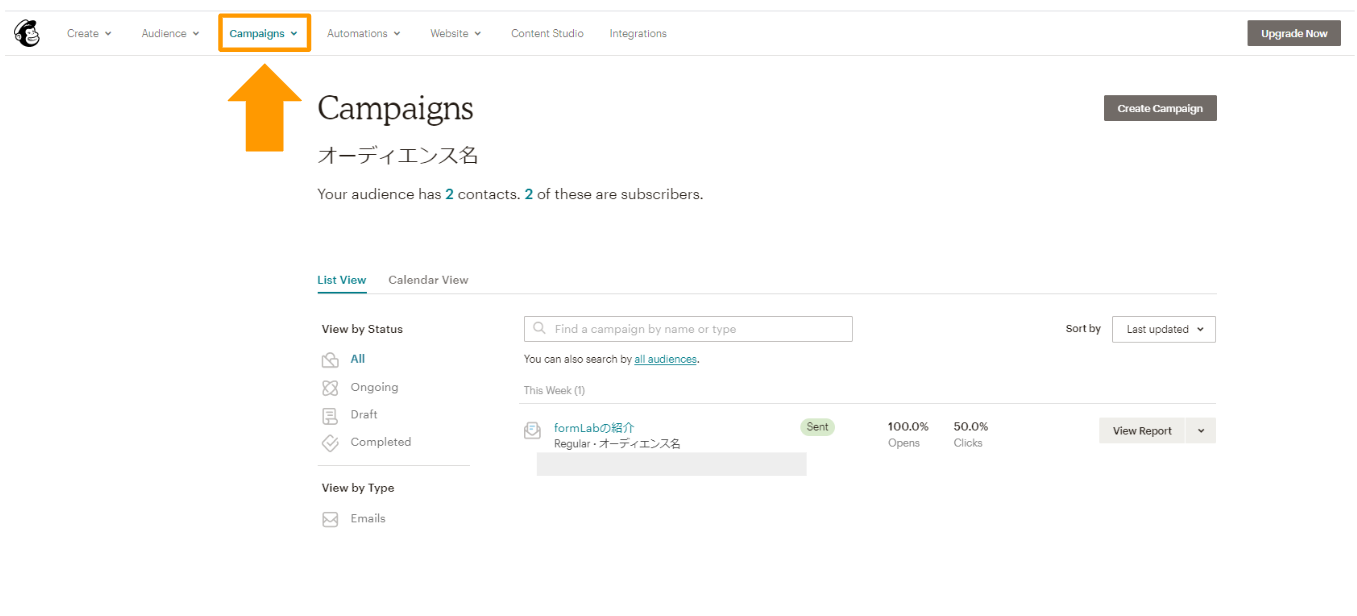
送信結果のレポートを確認したいときは、上部の【Campaigns】をクリックします。
メールの開封率やリンクのクリック率などがわかるので、分析に役立てましょう。
Mailchimpのおすすめ機能
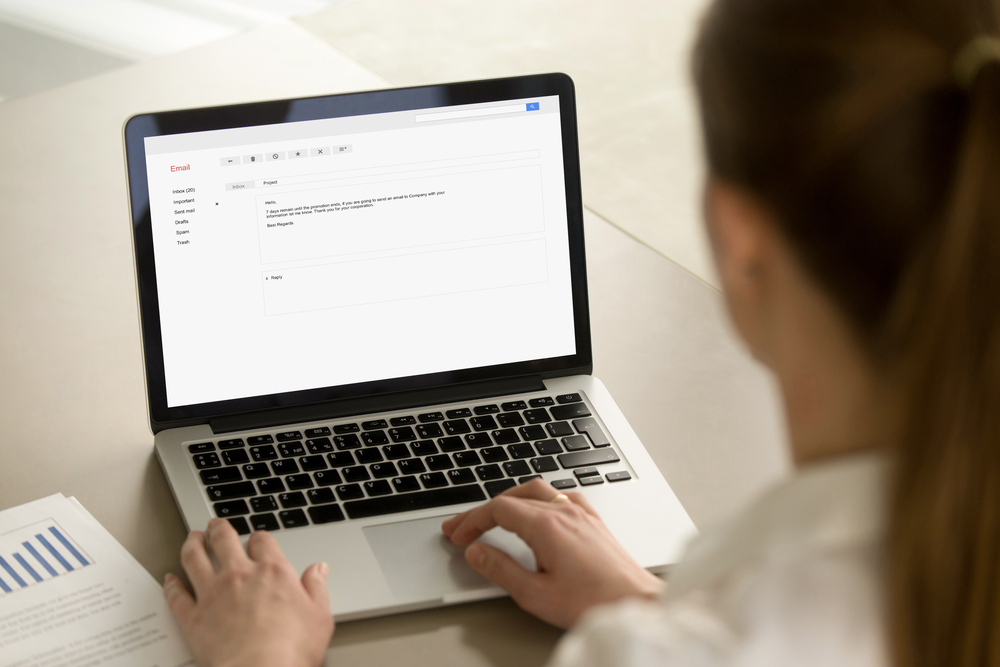
マージタグ
マージタグとは、顧客の情報をメルマガ内に入れ込むためのタグです。
たとえばメールの始めに*|NAME|*などのタグを入れることで配信時に顧客の名前に変換されるため、読了率を高めたり特別感を演出できたりします。
マージタグは種類が多く、名前以外に電話番号やメールアドレス、住所などを差し込むことも可能です。
本文だけでなく件名にも入れられるため、メルマガのパーソナライズ化を図りたい方にぴったりの機能でしょう。
ステップメールのシナリオ条件分岐機能
有料プランでの機能にはなりますが、Mailchimpはステップメールの機能も搭載しています。
ステップメールとは、特定のアクションを起こした購読者に対して自動でメールを送信できるようにするものです。
たとえば会員登録した数日後にサイトに誘導するメールを送ったり、商品購入の数日後に関連商品の情報が届くようにしたりなど、さまざまな活用方法があります。
Mailchimpは、このステップメールを顧客の興味関心に基づいて送信するように設定できるため、より正確なマーケティングを行えるようになります。
条件分岐のトリガー設定は必要ですが、メルマガの効果を高めたい方にはおすすめの機能です。
LP(Landing Page)機能
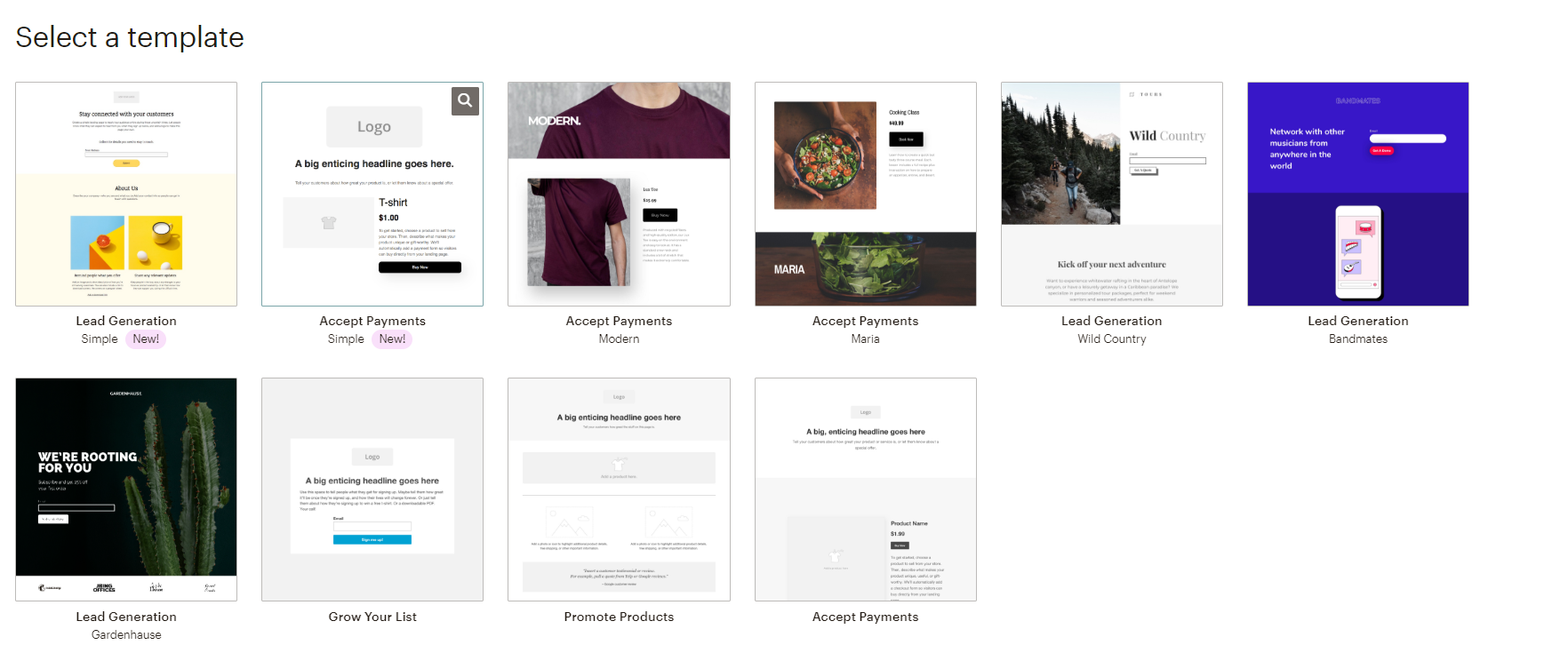
LP(Landing Page:ランディングページ)とはユーザーが最初にアクセスするページのことですが、MailchimpにはこのLPを作成する機能もあります。
メルマガから遷移する先のページを作成できる、と考えるとイメージしやすいかもしれません。
メール同様、LPにもテンプレートが用意されており、ドラッグ&ドロップで簡単に作成可能。
LPをネットショップ代わりに使ったり、資料ダウンロードページとして活用したりなど、さまざまな施策が展開できます。
他ツールとの連携機能
メリットの部分でも述べましたが、Mailchimpは他ツールとの連携ができる点も特徴です。
連携できるツールは
- FacebookやTwitterなどのSNS
- SurveyMonkeyやTypeformなどのアンケートフォーム作成ツール
- Adobe PhotoshopやCanvaなどのデザインツール
など250以上あります。
連携することで作業の一部を省けるので、ぜひとも活用したい機能と言えるでしょう。
formrun×Mailchimpでターゲットを絞ったメール配信を手軽に!
-2.png)
Mailchimpは、弊社提供のフォーム作成ツール「formrun」と連携することでメール配信の手間を削減できます。
こちらでは具体的な活用方法を紹介するので、ぜひ参考にしてみてください。
特定のステータスの顧客にメールを送信する
formrunは顧客からの問い合わせを「未対応」「対応中」「対応済み」などの現在の状況(ステータス)に応じて管理できるツールです。
ステータスはカンバン方式で表示されるため視覚的に把握できますが、特定のステータスの情報をMailchimpに出力すればMailchimpからメールを送れるようになります。
「対応中」の方にだけメールを送りたい、連絡がない方にリマインドメールを送りたいなど、さまざまな場面に活用できるでしょう。
>>「Mailchimp連携機能(メール配信サービスとの連携)」について詳しく見る
まとめ:Mailchimpでメールに関わる業務を効率的に行おう
無料でもさまざまな機能が利用できるMailchimp。
メールを送信したい相手が2000人以下であれば、まずは実際の使用感を確認してみるのもおすすめです。
Mailchimpには直感的な操作ができる点や連携機能の豊富さなどメール業務をサポートする機能が豊富に用意されています。
formrunと連携させれば特定の方のみへの一斉送信も簡単に実現できるので、ぜひ活用してみてください。
よくある質問
ここではMailchimpに関して、よくある質問を取り上げて解説していきます。
Mailchimpとは?
Mailchimp(メールチンプ)とは、アメリカ・ジョージア州に本社を構えるMailChimp社が提供するメール配信ツールです。
世界で1300万以上の企業が利用しており、2019年にはMailchimpを利用して3400億以上のメールが送信されたと報告されています。
Mailchimpを使うメリットは?
Mailchimpを使うメリットは主に、メールマーケティングの効率化、充実したレポート機能、直感的で楽に操作ができるカスタマイズ性、充実した連携機能にあります。
Mailchimp利用の費用は?
無料を含めて4つのプランがあり、利用規模や目的に応じて選択できます。有料プランは月額1,150円〜のプランから月額34,500円〜のプランまであります。















